word怎么编辑文字
2022-12-27 09:26:40作者:极光下载站
word文档是一款主要用于编辑文字的办公软件,如果我们需要在word文档中编辑文字,小伙伴们知道该如何进行操作吗,其实操作方法很简单。我们可以编辑文字的字体字号,加粗斜体,字体颜色,高亮显示,上标下标,删除线,下划线,大小写,字符间距等等内容。只需要在word文档的“开始”选项卡中找到“字体”栏就可以轻松进行编辑了。我们也可以直接选中内容后在浮动工具栏中进行想要的设置。接下来,小编就来和小伙伴们分享具体的操作步骤了,有需要或者是感兴趣的小伙伴们也快来一起往下看看吧!
操作步骤
第一步:双击打开需要编辑文字的word文档,选中需要进行编辑的文字内容;
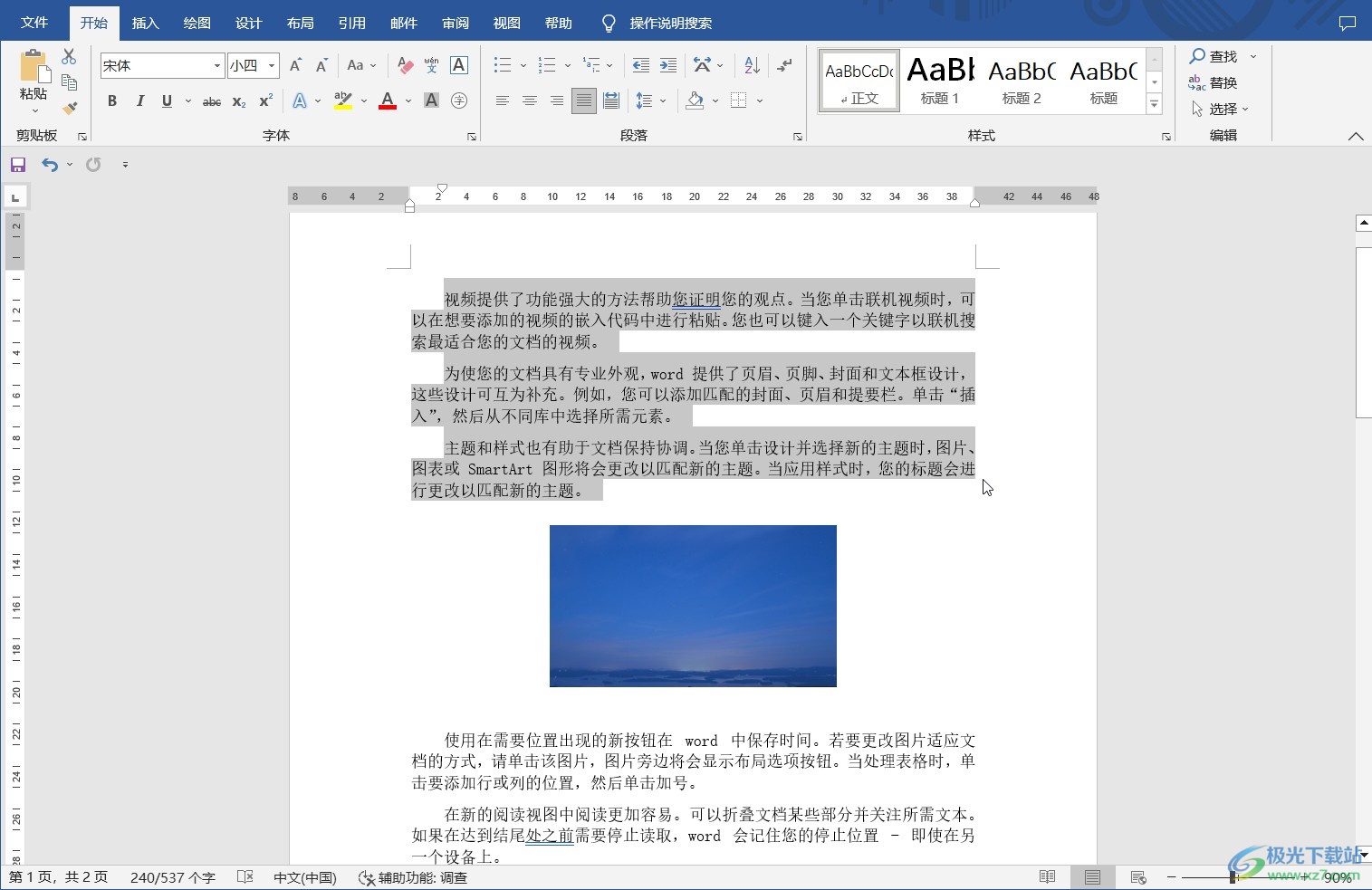
第二步:可以直接在“开始”选项卡的“字体”栏中进行各种编辑设置,比如我们可以调整文字的字体字号,比如我们经常设置为宋体,小四,点击右侧的图标可以快速增大或减小字号;
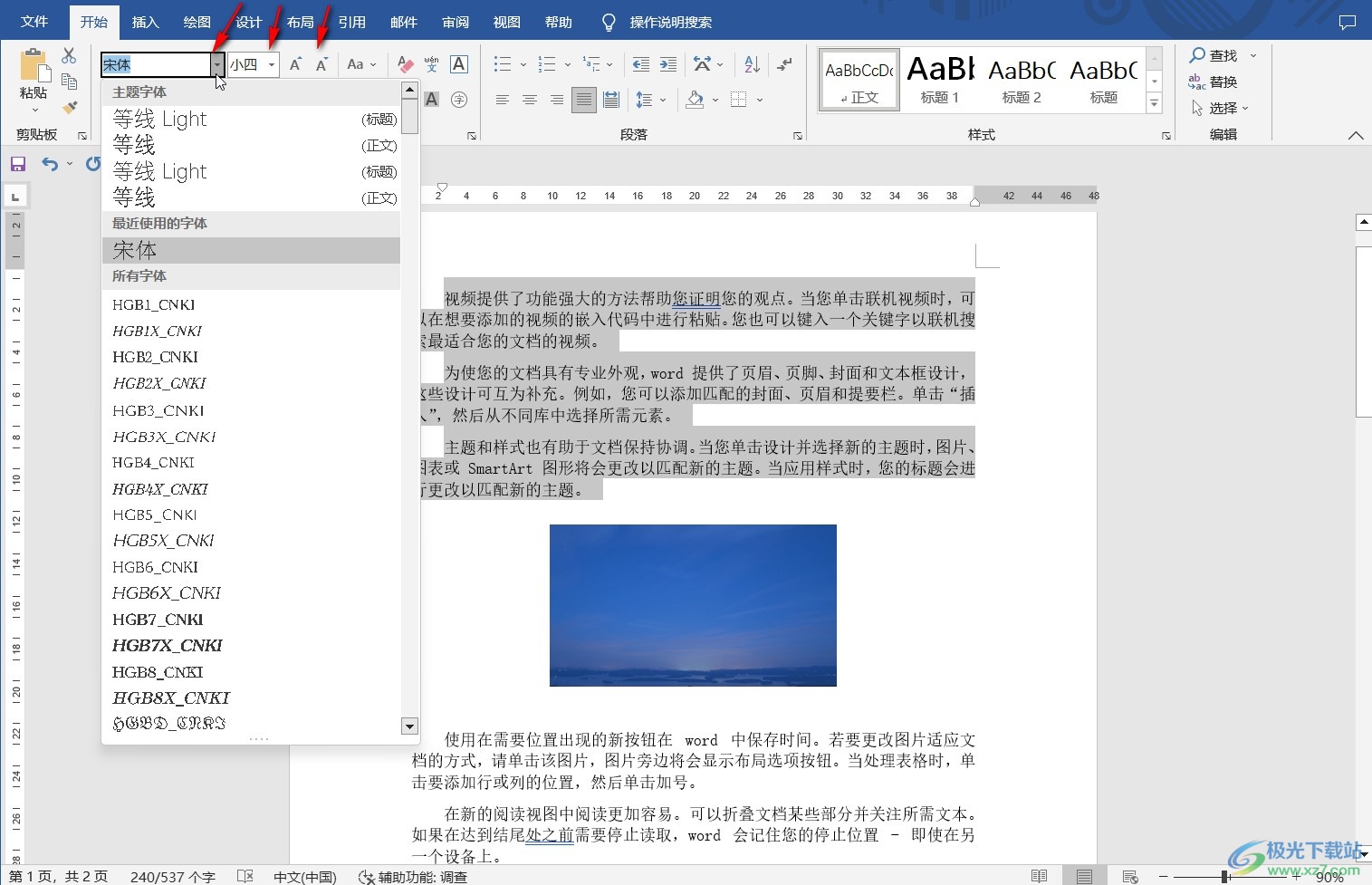
第三步:点击如图所示的大小写图标可以快速切换英文字母的大小写,切换全角半角等等,比如有时候我们设置文字竖排效果时有些数字的竖排效果不是我们想要的,就可以点击切换到“全角”状态;
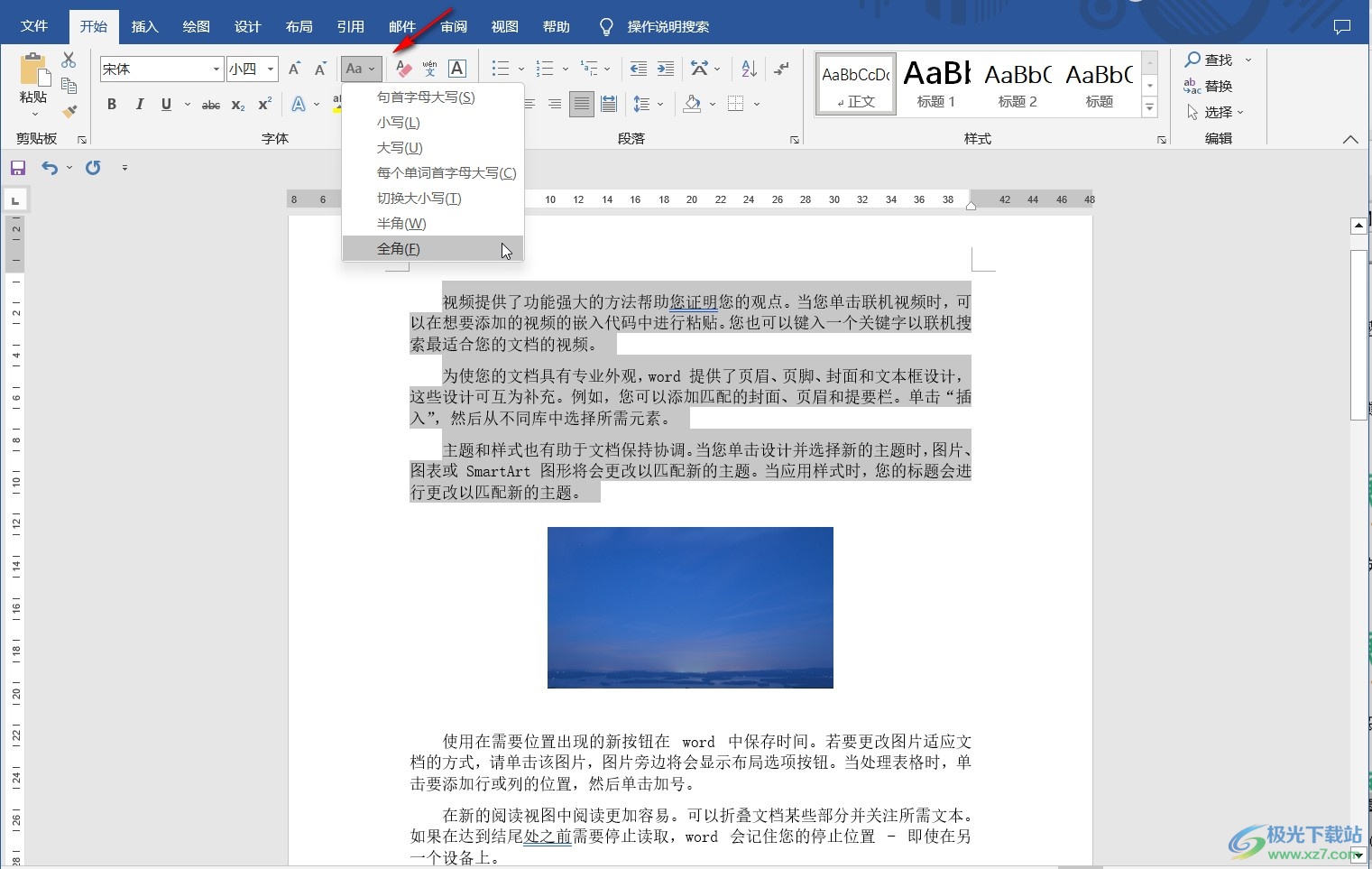
第四步:点击如图所示的图标我们可以设置文字的高亮显示,以此来提示重点,或者直接点击右侧的图标设置文字的颜色等等;
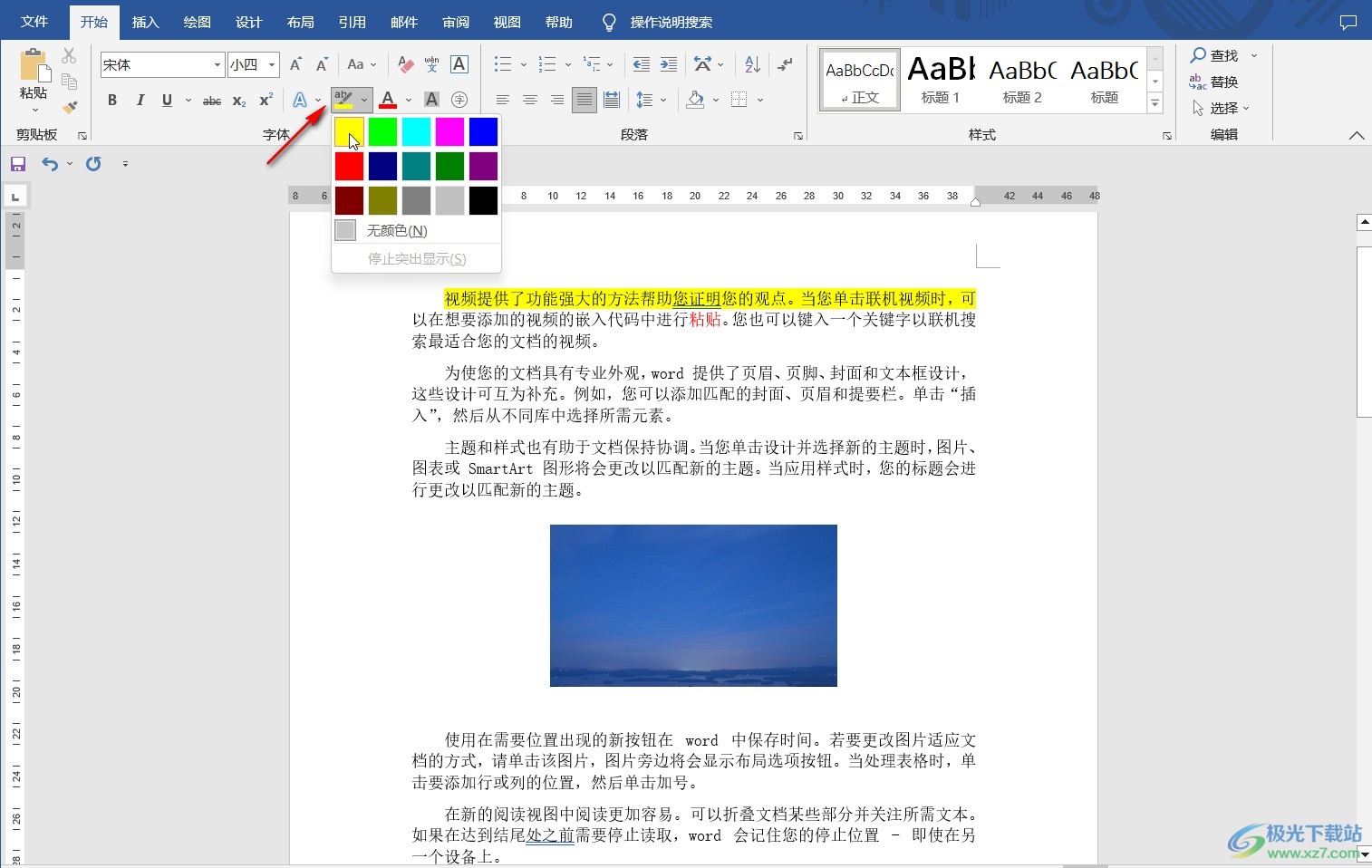
第五步:我们也可以点击选中文字内容后,在自动出现的浮动工具栏中快速对文本进行设置,或者右键点击一下,在选项中点击“字体”;
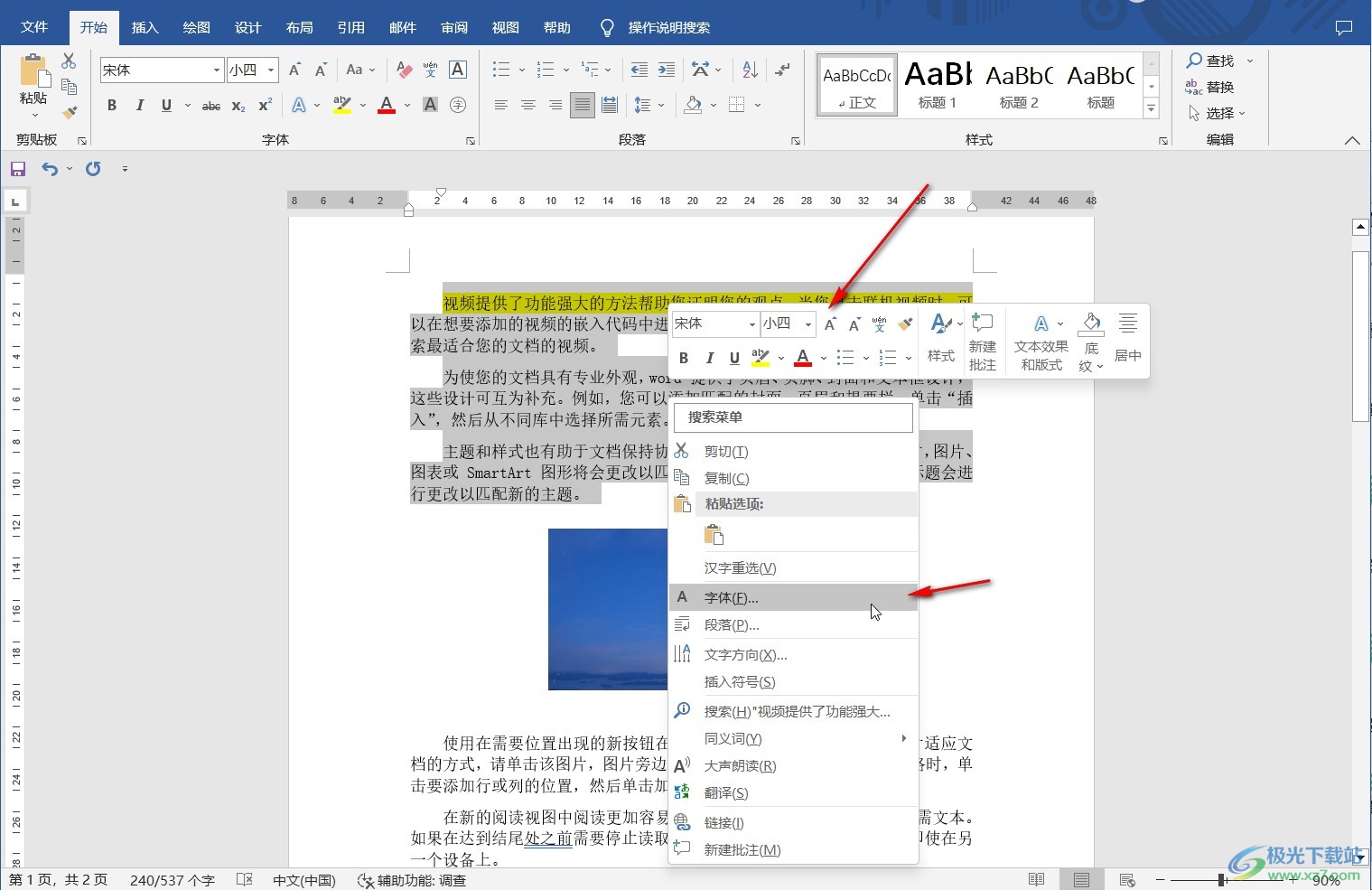
第六步:进入“字体”窗口后,可以切换到“字体”栏或者“高级”栏进行想要的设置,比如我们可以设置中文字体,西文字体,隐藏文字等等,然后点击“确定”就可以了。
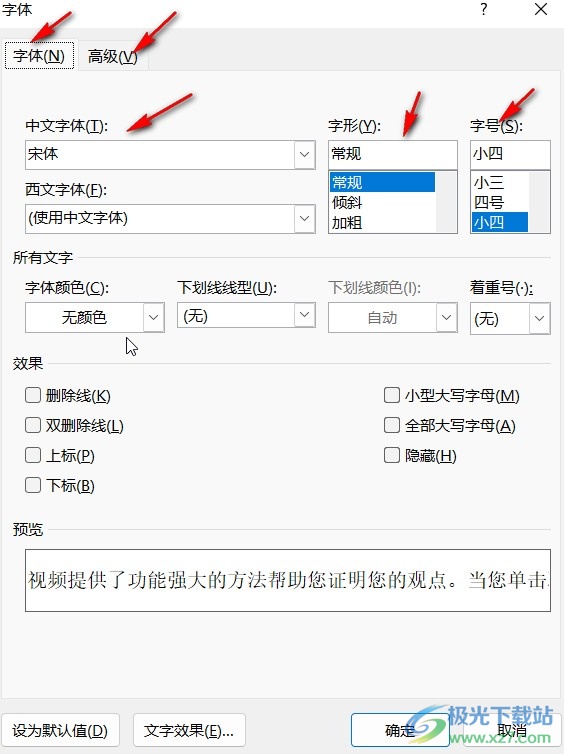
以上就是word文档中编辑文字的方法教程的全部内容了。除了可以编辑文字,如果有需要我们还可以以文段为单位进行想要的编辑,比如我们可以设置段落中的行间距、段间距,首行缩进,项目符号,编号,对齐等等段落格式,小伙们可以按需进行操作。